خوش آموز درخت تو گر بار دانش بگیرد، به زیر آوری چرخ نیلوفری را
برطرف کردن پیغام خطای Server Execution Failed در Windows Media Player
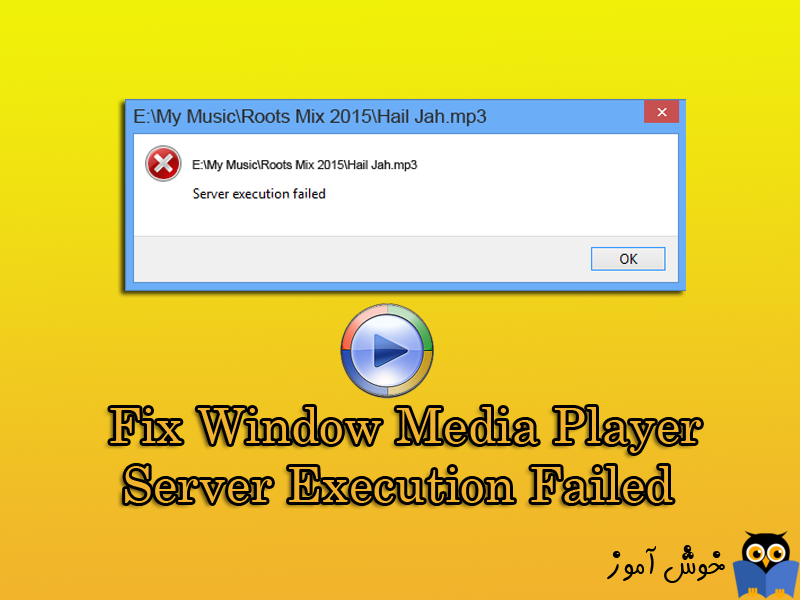
برنامه Windows Media Player برنامه اصلی media player در ویندوز می باشد و عمدتا این برنامه بدون باگ است و مگر اینکه از فرمت فایل مورد نظر پشتیبانی نکند. با این حال ، بسیاری از کاربران خطای زیر را هنگام باز کردن پخش یک فایل گزارش کرده اند.

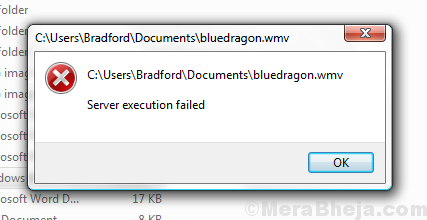
مسئله می تواند مربوط به فایل یا سیستم باشد. دلیل آن ممکن است به دلیل بروزرسانی باشد که به WMP اجازه نمی دهد نوع فایل را تشخیص دهد. در هر صورت راه حل های زیر را برای رفع مشکل می توانید بررسی کنید.
پس از رجیستر کردن فایل های فوق، سیستم را ریستارت کرده و وضعیت ارور را بررسی کنید.
از لیست مقابل Windows Store Apps را انتخاب کرده و از دکمه Run the Troubleshooter را کلیک کنید.
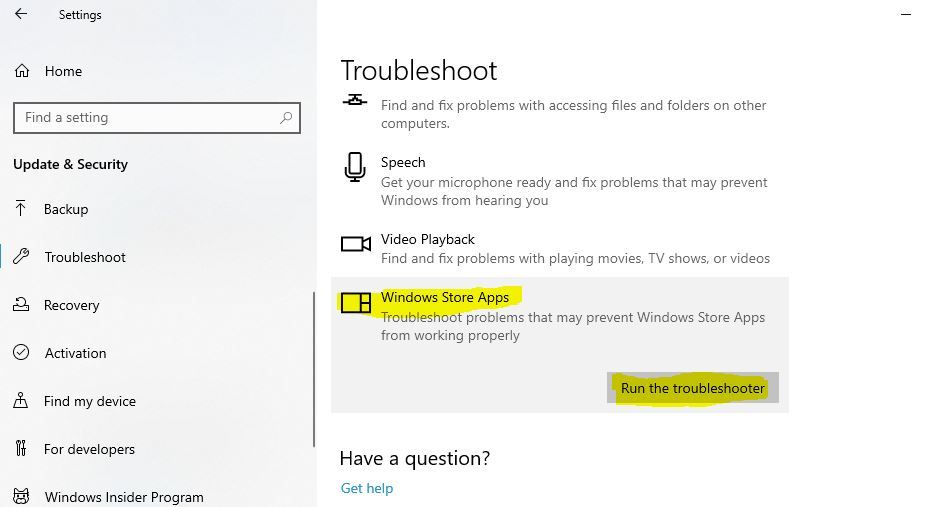
سپس مراحل را با این ابزار عیب یابی دنبال کنید تا مشکلات احتمالی این ابزار شناسایی و در صورت امکان رفع شود و یا گزارشی از مشکل به شما نشان داده شود.
قبل از هر چیز نیاز است که مطمئن شوید سرویس Windows Update ویندوز 10 در وضعیت Start باشد. پس بدین منظور با فشردن کلیدهای Windows key + R پنجره Run را باز کنید و عبارت Services.msc را وارد و Enter کنید.

بدین ترتیب وارد کنسول Services خواهید شد و کلیه سرویس های موجود در ویندوز در هر وضعیتی را مشاهده خواهید کرد. اکنون کافیست که سرویس Windows Update را یافته و روی آن کلیک راست کنید و Properties بگیرید.

از لیست کشویی Startup type گزینه Automatic را انتخاب کرده و دکمه Start را کلیک کنید و منتظر بمانید تا سرویس start شود. پس از Start شدن سرویس فرم را OK کنید.
سپس کلیدهای ترکیبی Windows key + i را همزمان از کیبورد فشار دهید تا پنجره Settings ویندوز باز شود. سپس آیتم Update & Security را انتخاب کنید.

سپس دکمه Check for updates را کلیک کنید تا آپدیت های مورد نیاز ویندوز دانلود شده و نصب شوند.

پس از دانلود آپدیت ها، ویندوز را ریستارت کرده تا آپدیت ها نصب شوند.
بدین ترتیب پنجره Windows features باز می شود.
به سراغ Media features از لیست Feature ها رفته و آن را باز کنید.
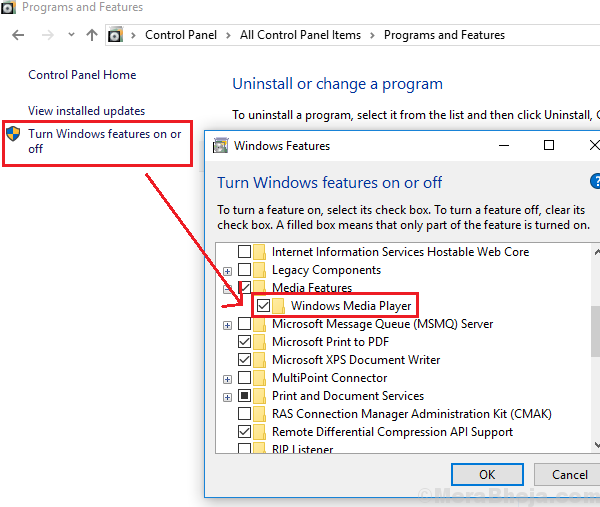
تیک گزینه Windows Media Player ر ابرداشته و ok کنید و منتظر بمانید تا از سیستم حذف شود.
سپس سیستم را ریستارت کرده و با بالا آمدن ویندوز، دوباره تیک آن را فعال کرده و ok کنید و منتظر بمانید تا نصب شود.
پس از نصب ویندوز را ریستارت کرده و وضعیت را بررسی کنید.
روی آن دابل کلیک کنید تا فرم تنظیمات آن باز شود.
از لیست Startup type گزینه Automatic را انتخاب کرده و دکمه Start را کلیک کنید تا سرویس استارت شود و در آخر ok کنید.
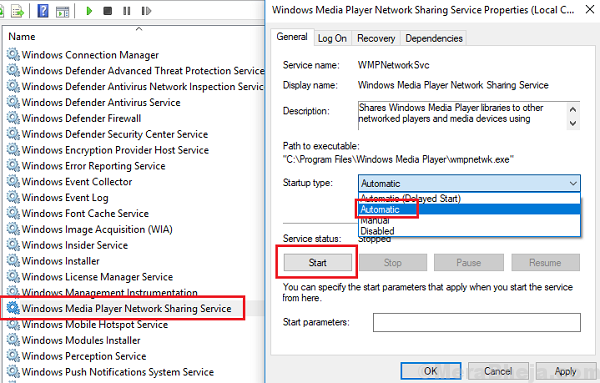

Server Execution Failed
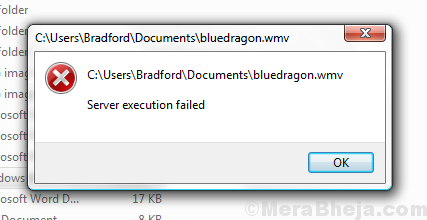
مسئله می تواند مربوط به فایل یا سیستم باشد. دلیل آن ممکن است به دلیل بروزرسانی باشد که به WMP اجازه نمی دهد نوع فایل را تشخیص دهد. در هر صورت راه حل های زیر را برای رفع مشکل می توانید بررسی کنید.
قبل از هر کاري بهتر است از سيستم تان Restore point تهيه کنيد.
Solution 1] Check if the media file works with the other recommended media player
در واقع وقتی که گفته می شود، Windows Media Player پخش کننده یا Media player اصلی ویندوز است، منظور این است که این بهترین media player ای است مایکروسافت برای ویندوز بصورت پیشفرض ارائه کرده است(که البته در ویندوز 8 و 10 پلیرهای دیگری را هم برای فایل های مختلف ارائه کرده است). برای بررسی مشکل، مثلا فایل خود را با پلیرهای دیگر هم اجرا کنید و وضعیت مشکل را بررسی کنید. واقعا شاید WMP از آن فایل پشتیبانی نمی کند ولی پلیرهای دیگر به راحتی فرمت فایل را شناسایی و آن را پخش کنند.Solution 2] Reregister DLL files through Command Prompt
لطفا Command Prompt را به صورت Run as adminsitartor اجرا کرده و سپس دو فایل dll زیر را با دستورات زیر در سیستم register کنید.regsvr32.exe jscript.dll
regsvr32.exe vbscript.dll
پس از رجیستر کردن فایل های فوق، سیستم را ریستارت کرده و وضعیت ارور را بررسی کنید.
Solution 3] Use the Windows store apps troubleshooter
از آنجایی که Windows Media Player از برنامه های Windows store است، مایکروسافت برای app های Windows Store ابزار Microsoft Store apps Troubleshooter را در Settings قرار داده است. برای این منظور پس از وارد شدن به Settings، به مسیر Update & Security > Troubleshoot بروید.از لیست مقابل Windows Store Apps را انتخاب کرده و از دکمه Run the Troubleshooter را کلیک کنید.
سپس مراحل را با این ابزار عیب یابی دنبال کنید تا مشکلات احتمالی این ابزار شناسایی و در صورت امکان رفع شود و یا گزارشی از مشکل به شما نشان داده شود.
Solution 4] Clean boot
چنانچه وجود سرویس یا نرم افزاری یا تداخل آنها باعث بروز این مشکل شده، با ارجای ویندوز در حالت Clean boot می توانید آن را شناسایی کنید که ممکن است مدت زمان زیادی به طول بیانجامد.Solution 5] Update Windows
راه حلی که در این حل این ارور می تواند موثر باشد این است که سیستم عامل ویندوز 10 خود را بروزرسانی کنید.قبل از هر چیز نیاز است که مطمئن شوید سرویس Windows Update ویندوز 10 در وضعیت Start باشد. پس بدین منظور با فشردن کلیدهای Windows key + R پنجره Run را باز کنید و عبارت Services.msc را وارد و Enter کنید.

بدین ترتیب وارد کنسول Services خواهید شد و کلیه سرویس های موجود در ویندوز در هر وضعیتی را مشاهده خواهید کرد. اکنون کافیست که سرویس Windows Update را یافته و روی آن کلیک راست کنید و Properties بگیرید.

از لیست کشویی Startup type گزینه Automatic را انتخاب کرده و دکمه Start را کلیک کنید و منتظر بمانید تا سرویس start شود. پس از Start شدن سرویس فرم را OK کنید.
سپس کلیدهای ترکیبی Windows key + i را همزمان از کیبورد فشار دهید تا پنجره Settings ویندوز باز شود. سپس آیتم Update & Security را انتخاب کنید.

سپس دکمه Check for updates را کلیک کنید تا آپدیت های مورد نیاز ویندوز دانلود شده و نصب شوند.

پس از دانلود آپدیت ها، ویندوز را ریستارت کرده تا آپدیت ها نصب شوند.
Solution 6] Add Windows Media Player to the exception list for your anti virus
بعضا نرم افزارهای امنیتی و آنتی ویروس ممکن است Windows Media Player را بلاک کرده باشند. می توانید Windows Media Player را در آنتی ویروس خود Exclude کنید.Solution 7] Temporarily disable the anti virus program
اگر استثنا کردن Windows Media Player در آنتی ویروس مشکل را حل نکرد و یا موفق به اینکار نشدید، به طور کامل آنتی ویروس را غیرفعال کرده و سپس وضعیت را بررسی کنید.Solution 8] Reinstall Windows Media Player
Windows Media Player یکی از Feature های خود ویندوز است و یک برنامه external نیست. شما می توانید آن را در ویندوز reinstall کنید. برای این منظور پنجره Run را باز کرده و دستور optionalfeatures.exe را در آن وارد و Enter کنید.بدین ترتیب پنجره Windows features باز می شود.
به سراغ Media features از لیست Feature ها رفته و آن را باز کنید.
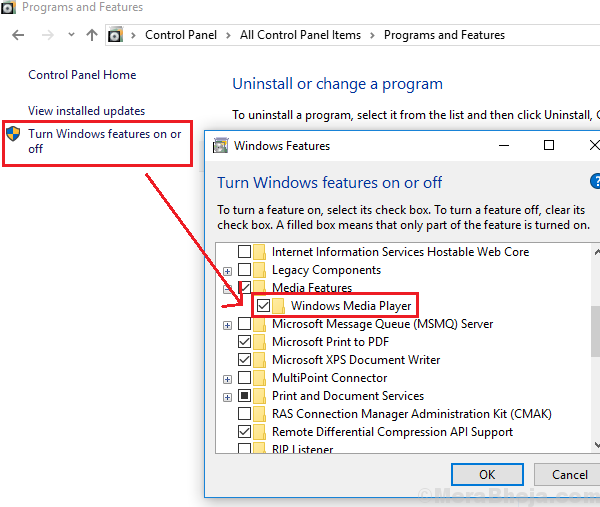
تیک گزینه Windows Media Player ر ابرداشته و ok کنید و منتظر بمانید تا از سیستم حذف شود.
سپس سیستم را ریستارت کرده و با بالا آمدن ویندوز، دوباره تیک آن را فعال کرده و ok کنید و منتظر بمانید تا نصب شود.
پس از نصب ویندوز را ریستارت کرده و وضعیت را بررسی کنید.
Solution 9] Restart the Windows Media Player Network Sharing service
به کنسول Services ویندوز بروید و در بین سرویس های موجود، سرویس Windows Media Player Network Sharing service را بیابیدروی آن دابل کلیک کنید تا فرم تنظیمات آن باز شود.
از لیست Startup type گزینه Automatic را انتخاب کرده و دکمه Start را کلیک کنید تا سرویس استارت شود و در آخر ok کنید.
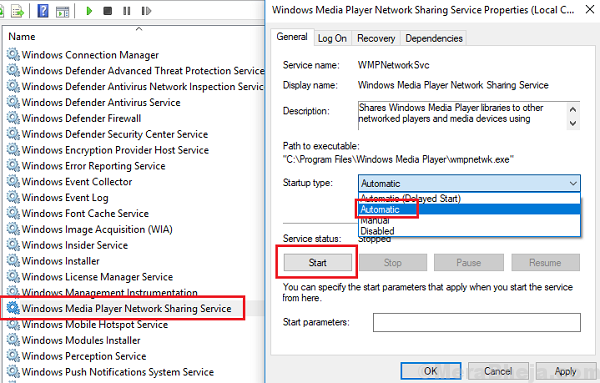
Solution 10] Reinstall Java
برنامه Java را(در صورتی که در سیستم تان نصب کرده اید) از سیستم تان uninstall کرده و دوباره آن را از وب سایت Java دانلود و نصب کنید(کاربران ایران باید وی پی ان را روشن کنند).




نمایش دیدگاه ها (1 دیدگاه)
دیدگاه خود را ثبت کنید: